之前群晖有一个APP叫DS get,但现在已经下架了,这个APP可以添加PT站下载任务,挺方便的,但不知为何下架了。那现在要怎样用手机添加PT站下载任务呢?
其实很简单,和电脑一样,用浏览器登陆群晖,和电脑添加下载任务一样的操作。
手机浏览器登陆群晖,一般默认是手机的浏览模式,要改成电脑版的访问界面才能使用download station,我以华为手机自带浏览器为例,说一下如何改为电脑版的浏览模式。
手机浏览器登陆群晖(如果是局域网就用局域网IP地址登陆,外网就用QC链接,或者DDNS链接登陆,不会的看这里:《群晖NAS入门教程第三节:群晖外网远程访问的3种方式设置教程》。)
然后点击右下角三个小黑点,接着点击【工具箱】
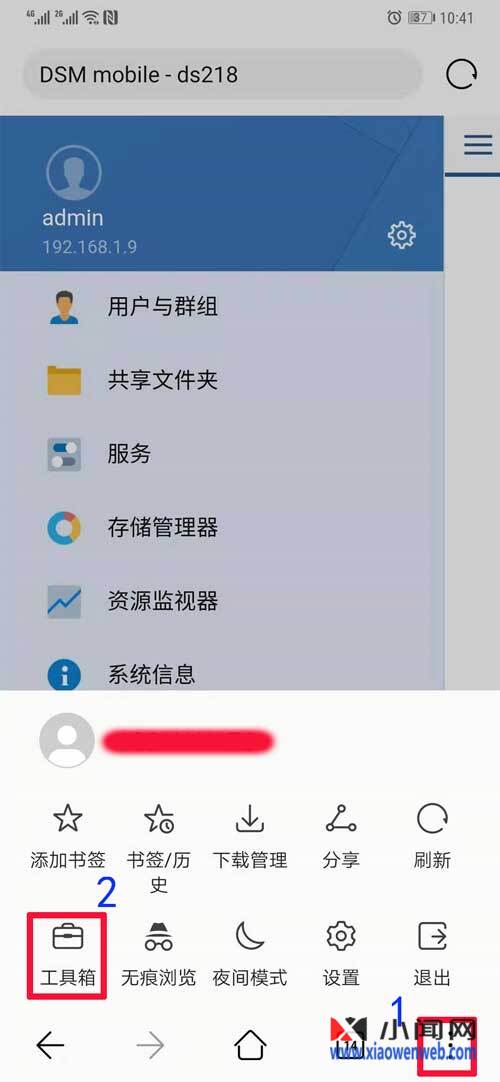
然后点击【访问电脑版】即可。
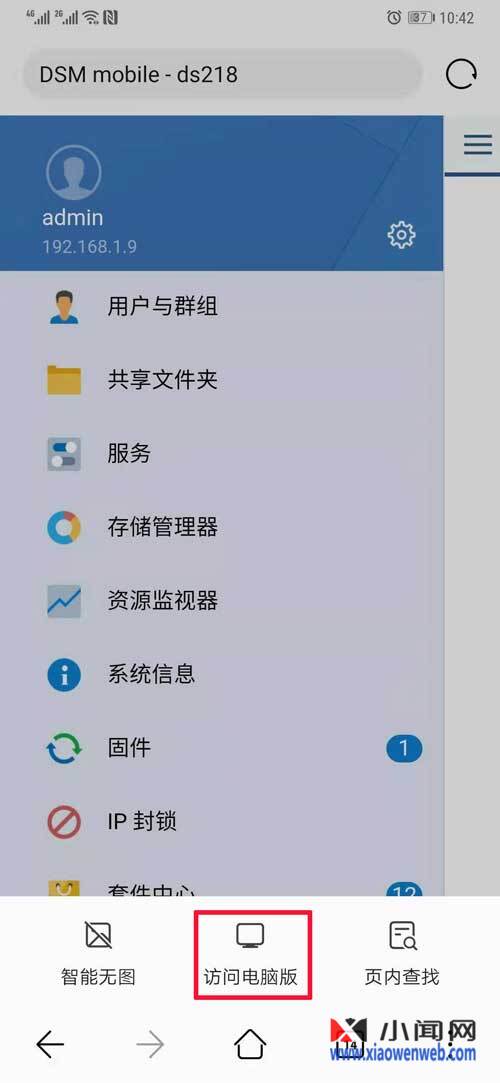
然后就和电脑访问是一样的界面了。打开download station发现,像添加下载任务这些按钮无法看到,这时候要把DS窗口最大化,点击DS窗口右上角最大化按钮即可。
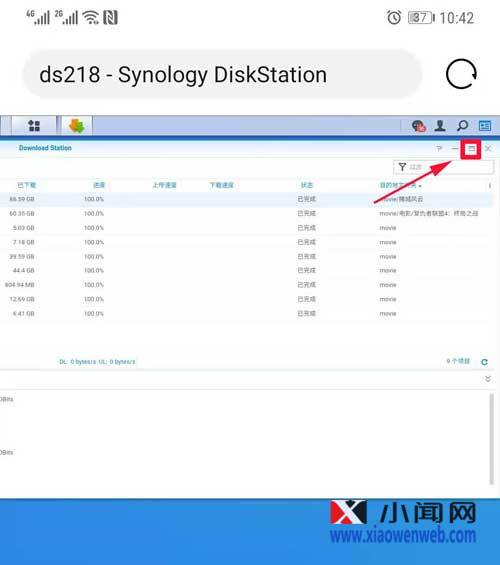
接下来就和电脑一样操作,添加PT站的下载任务了。
打开你要下载的资源详情页面,里面会有一个下载链接,复制这个下载链接。
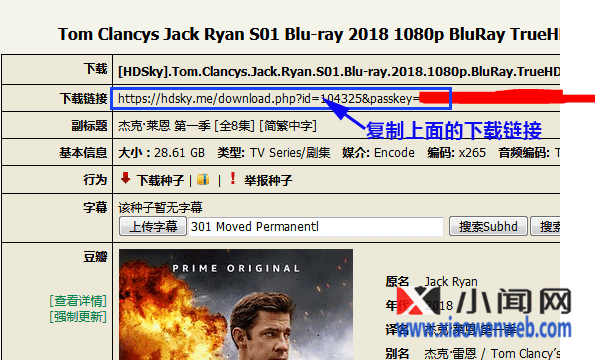
转到群晖的download station,点击下图红色框的图标,
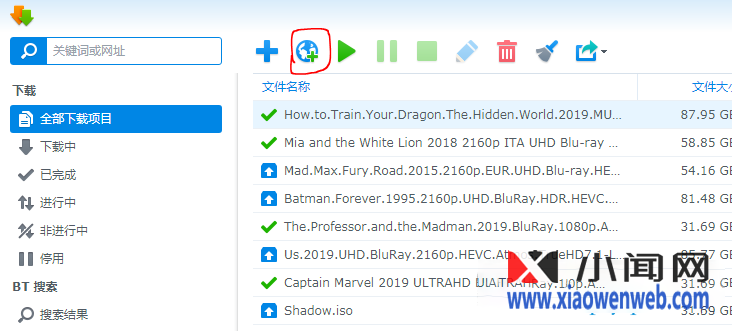
把刚刚复制的下载链接粘贴到“输入网址”那个框里面,目的地文件夹就是你要下载保存的地方,可以自己修改,然后点击“确定”。

到这还没完哦,最后还要点击“新增”,到此就添加下载任务完成了。

声明:本站所有文章,如无特殊说明或标注,均为本站原创发布。任何个人或组织,在未征得本站同意时,禁止复制、盗用、采集、发布本站内容到任何网站、书籍等各类媒体平台。如若本站内容侵犯了原著者的合法权益,可联系我们进行处理。



评论(0)